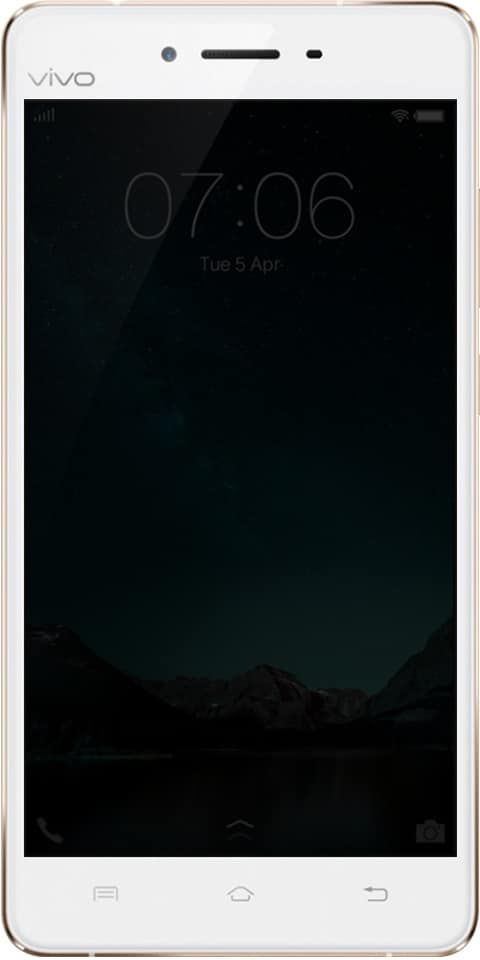Õpetus: klaviatuurimakrode seadistamine Windows 10-s
Kas soovite Windows 10-s klaviatuuri makrod seadistada? Klaviatuuri makrod on üsna käepärased, kui soovite arvutiressursile kohe juurde pääseda, tavapärast pikka meetodit järgimata. Kui kasutate Windows 10 ja teil pole juurdepääsu mitme nupuga hiirele või puutetundliku ekraaniga arvutile. Siis leiate, et see on dubleeritud, aeganõudev ja proovite avada sagedamini kasutatavaid rakendusi või jagada mõnda käskude komplekti. Sellises olukorras tulevad teile appi klaviatuurimakrod.
Mida tead klaviatuurimakrode kohta?
TO makro on üks käsk, mis levib rea toimingutena, mis on suunatud konkreetse ülesande täitmisele. Niisiis, klaviatuurimakro on klaviatuuri otsetee käskude järjestus või järjestus, mis sisestatakse arvutis konkreetse ülesande käivitamiseks. Täpselt nagu käsk 'copy' Windows 10-s on 'kleepimiseks' nagu CTRL + C, CTRL + V ja kui soovite selle tagasi võtta, kasutame klahve CTRL + Z. Nii võivad klaviatuurimakrod säästa meie aega ja energiat erinevates Windows 10-s ekspluateerib.
Näiteks kui soovite alustada sama e-kirjaga sama sõnaga, võimaldab klaviatuurimakro lisamine selle fraasi või sõna sisestada kohe, kui see on vajalik, ilma seda välja kirjutamata.
Klaviatuurimakrode eelised Windows 10-s

Pärast klaviatuuri kasutamise tõhususe suurendamist võivad klaviatuurimakrod teie tootlikkust parandada. Nad saavutavad selle:
- Aja kokkuhoid . Klahvikombinatsiooniga kaardistamine klaviatuurimakrode abil säästab teid aja jooksul tohutult, kui kutsute makrosid tegutsema. Varasema ajaveetmise saavutamiseks võite võtta ka murdosa sekundist.
- Teie täpsuse suurendamine . See hetk, kui te oma makrod täiuslikult seadistate, tähistab andmehalduse tõrkeid, näiteks väljajätmisi või kirjavigu, kuna makrod töötavad iga kord sarnaselt. Samuti eemaldavad need koondamise ja annavad teile rohkem aega mitte-rutiinsetele toimingutele keskendumiseks.
Kas arvasite, et on olemas vaikimisi Windows 10 makrosalvesti?
Hiljuti pole Windows 10-s sisseehitatud rakendust makrosalvestuseks. Samuti on vähe kolmandate osapoolte klaviatuuri makrosalvestajaid, mis aitavad teil erinevaid makrosid redigeerida, salvestada ja jagada.
Klaviatuurimakrode seadistamise toimingud

Tule vaatame, kuidas makrosid Windows 10-s luua:
Samm 1:
Kui soovite alustada, looge lihtsalt rakenduse jaoks klaviatuuri otsetee, mille jaoks soovite makro luua. Tavaliselt on see rakendus, mida kasutate, ja saate selle kinnitada menüüs Start või tegumiribale.
2. samm:
Käivitage lihtsalt käsuviip administraatorina ja Ctrl + V jutumärkides olev sisu Exploreri kest: AppsFolder Avaneb uus aken, kus kuvatakse kõik teie Windows 10 arvutis olevad rakendused.
3. samm:
Nüüd lisate oma eelistatud rakenduse. Paremklõpsake seda ja valige Loo otsetee ‘Variant.
4. samm:
Seejärel saate teate, et uut otseteed ei saa praeguses asukohas luua. Selle asemel küsitakse teilt, kas soovite otsetee töölauale paigutada. Puudutage lihtsalt Jah “. See loob teie töölauale otsetee.
5. samm:
Nüüd peaksite liikuma töölauale ja lisama otsetee. Paremklõpsake seda ja valige Atribuudid ‘Variant.
6. samm:
Puudutage rakenduse atribuutide hüpikaknas nuppu Otsetee Ja selgitage kiirklahvide kombinatsiooni. See algab aga klahvikombinatsiooniga Ctrl + Alt. Kui soovite kontrollida kolmandat märki, vajutage seda lihtsalt klaviatuuril. Meie puhul sisestame L-tähe. Kui olete valmis, puudutage lihtsalt Rakenda 'Siis' Okei “.
Valitud rakenduse klaviatuurimakro on edukalt konfigureeritud. Vajutage lihtsalt klahvikombinatsiooni ja teie rakendus avaneb kohe.
Kiirklahvide loomise sammud
Kiirklahve kasutatakse määratud toimingutega arvuti käskude kutsumiseks ühe klahvivajutusega. Windows 10-s saate lihtsalt määrata konkreetsed klaviatuuriklahvide käsud ja muuta need kiirklahvideks. Samuti saate nende kiirklahvide abil pääseda juurde erinevatele käskudele, otseteedele või Microsofti klaviatuurikeskusele või hiire funktsioonidele, et oma tööstiili paremini täiendada.
Tule vaatame, kuidas luua kiirklahve Windows 10-s:
Samm 1:
Esmalt installige või laadige alla Microsofti klaviatuurikeskus või hiir
2. samm:
Seejärel lisage klaviatuur, mida soovite kiirklahvidega konfigureerida
3. samm:
Seejärel vajutage Windowsi nuppu Start ja puudutage nuppu Microsofti hiire- ja klaviatuurikeskus ”
4. samm:
Puudutage vahekaarti Kiirklahvid ja klõpsake nuppu „Loo / lisa uus kiirklahv. Seejärel saate loendist liikuda olemasolevale kiirklahvile, et määrata sellele teine funktsioon
5. samm:
Valige kiirklahv, mille soovite teha
6. samm:
Nüüd vali käsuloendist oma uue kiirklahvi jaoks käsk.
minecrafti lõpplinnaotsija
7. samm:
Kiirklahvi loomiseks puudutage nuppu OK.
Riistvara või tarkvara klaviatuurimakrode loomine
Klaviatuurimakrode loomise ajal saate kas riistvara liikuda või valida tarkvara marsruudi.
Riistvara klaviatuurimakrod
Ainult valitud klaviatuuride valik toetab riistvaralisi makrosid, kuna mõnel klaviatuuril pole makrode salvestamiseks ja salvestamiseks funktsionaalsust või pardal olevat mälu. Kuid riistvaraliste makrode toega klaviatuure kasutades on mõnel spetsiaalsed makroklahvid. Üksikud klahvid määratakse makrofunktsioonidele klahvikombinatsioonide kohas.
Klaviatuurid, kes kasutavad pardal olevaid makrosalvestisi, võivad selle teabe oma veebisaidil või pakendikastis olla. Klaviatuurimakrode loomise eelised on järgmised:
- Makrod salvestatakse klaviatuurile, nii et te ei vaja täiendavat seadistamist ega tarkvara. Selle asemel saate hõlpsasti makrode laadimisega klaviatuuri kasutada mis tahes arvuti abil, kui need kaks ühilduvad.
- Riistvaraga salvestatud klaviatuurimakrod on ka usaldusväärsed või tõhusad kui tarkvaraga salvestatud klaviatuurimakrod, kuna viimased on tarkvara tõrgete suhtes vastuvõtlikumad.
Riistvara jaoks mõeldud klaviatuurimakrosid eelistavad ka arvutimängijad, kelle eluviis karjub paremini teisaldatavuse, lihtsalt seadistamise ja üsna lihtsate makrode abil.
Klaviatuuri makrod tarkvara jaoks
Kuid tarkvara makrod salvestatakse ka arvutiprogrammi kaudu, mis seejärel faili salvestatakse. AutoHotkey või TinyTask kuuluvad tänapäeval kuulsate makrosalvestustarkvarade hulka.
Mõned tarkvaraga salvestatud klaviatuurimakrodega seotud hüved hõlmavad järgmist.
- Tarkvarakroonidel on võimalus seda kolleegidega jagada. Tarkvara klaviatuurimakrosid saate jagada ka väikeste failidena, kui arvutisse on installitud sama makrotarkvara.
- Seda on väga lihtne kasutada. Tarkvara salvestatud makrode protseduurilise toimimise graafilise kasutajaliidese või tekstiskripti abil saate seejärel makrosid optimaalse jõudluse saavutamiseks redigeerida, vaadata ja kohandada.
Järeldus:
Kokkuvõtteks võib öelda, et klaviatuurimakrod mitte ainult ei optimeeri teie klaviatuuri jõudlust, vaid lisavad ka Windows 10 abil teie tootlikkust. Samuti võib arvutisse installitud tarkvara teie konkreetseid klaviatuurimakrosid rakendusesiseste toimingute jaoks kasutada. Samuti on raske tagada, et kasutaksite iga kord erinevaid klaviatuurimakro kombinatsioone. See võib aga olla üsna keeruline, kui Windows 10 ei saa teid klaviatuuri makrokonfliktidest teavitada.
Loe ka: